Schůzky
V entitě "Schůzky" lze evidovat již uskutečněné i plánované schůzky se zákazníky, a doplnit k nim detaily nebo poznámky. Schůzku lze propojit s entitami "Kontakty" nebo "Leady" a doplnit o konkrétní čas. Díky tomu lze poté schůzku zobrazit v sekci "Plánovač".
1. Vytvoření schůzky
2. Vyplnění základních polí
3. Nastavení priority
4. Uzavření schůzky
1. Vytvoření schůzky:
Schůzky je v lead2car možné vytvářet buď předem, tedy jedná se o schůzku plánovanou, případně je možné vytvořit schůzku i zpětně. Například, pokud na prodejnu přijde zákazník, lze toto setkání zaevidovat jako schůzku. Pro vytvoření schůzky je třeba nejdříve z levého menu vybrat možnost Schůzky. Následně pro vytvoření nové schůzky vyberte z horního panelu možnost Schůzka.
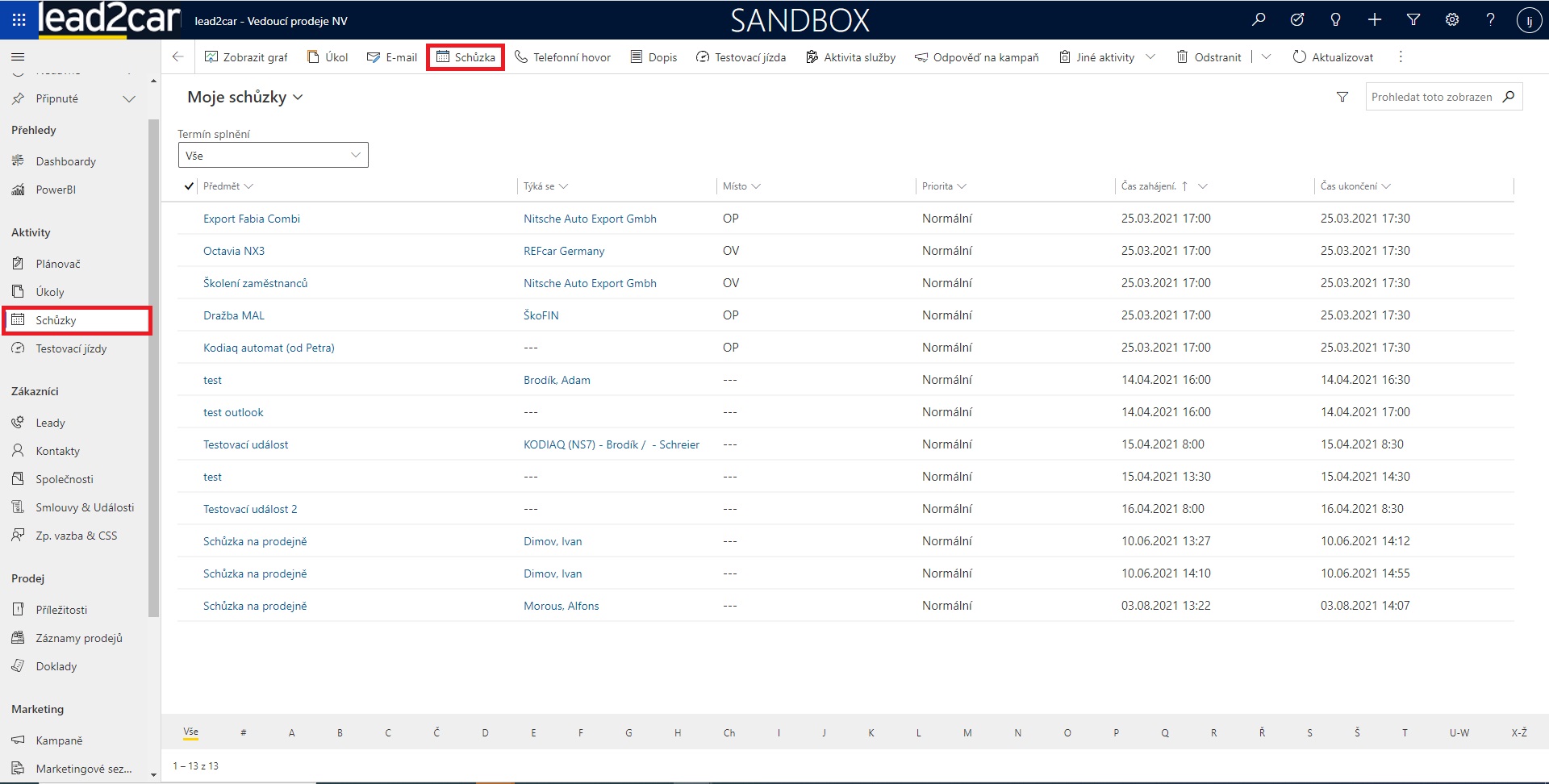
2. Vyplnění základních polí:
Nyní se otevře formulář pro vytvoření nové schůzky. Na tom je nejprve třeba vyplnit Povinné účastníky, Předmět a Místo konání schůzky. Dále lze přidat Týká se. Poté vyplňte čas schůzky. Po uložení záznamu se schůzka automaticky objeví v Plánovači. Je také možné si ke schůzce udělat poznámku, nebo vložit přílohu, což může být libovolný soubor. Přílohy je možné vložit pouze po uložení.
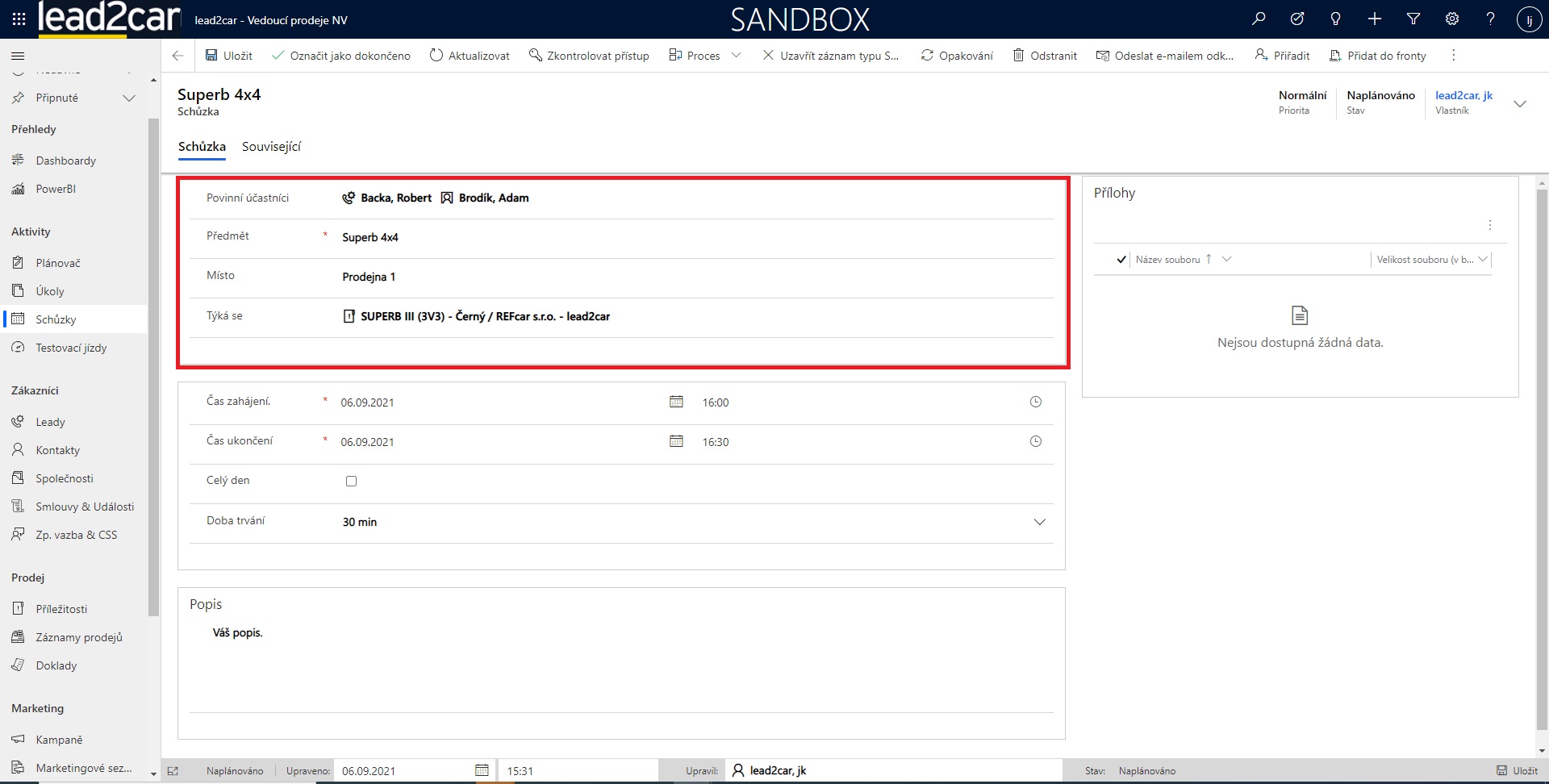
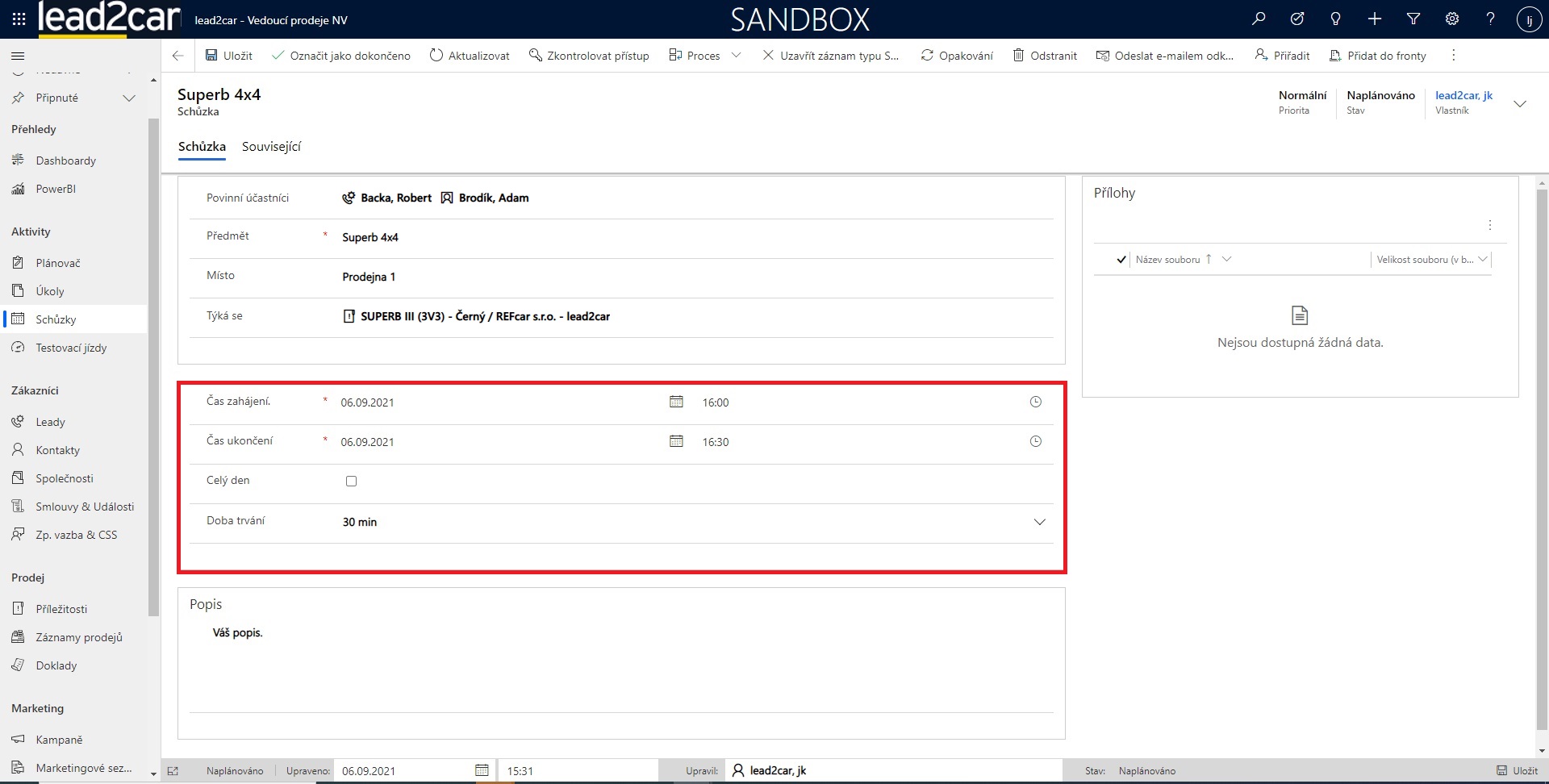
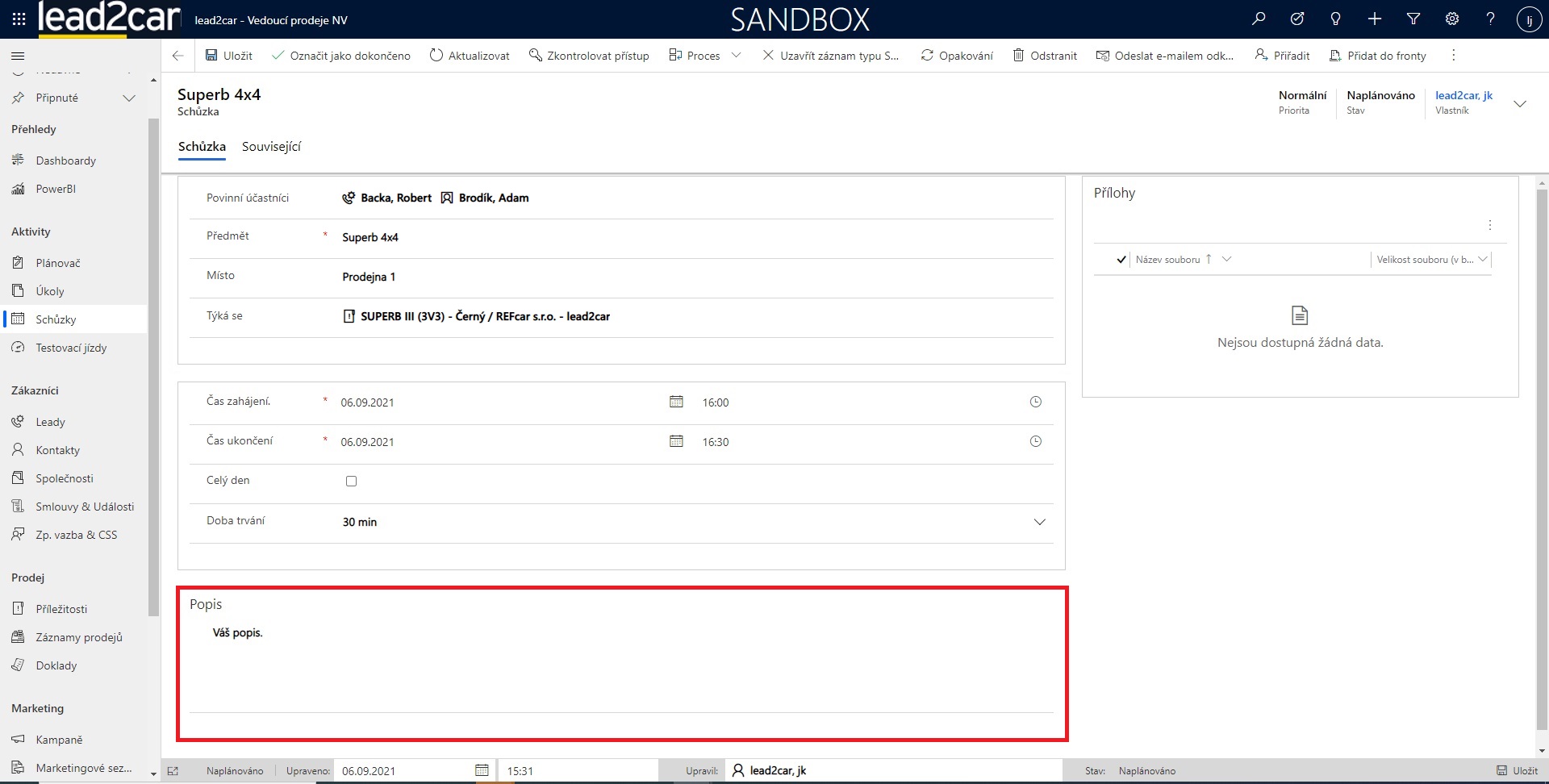
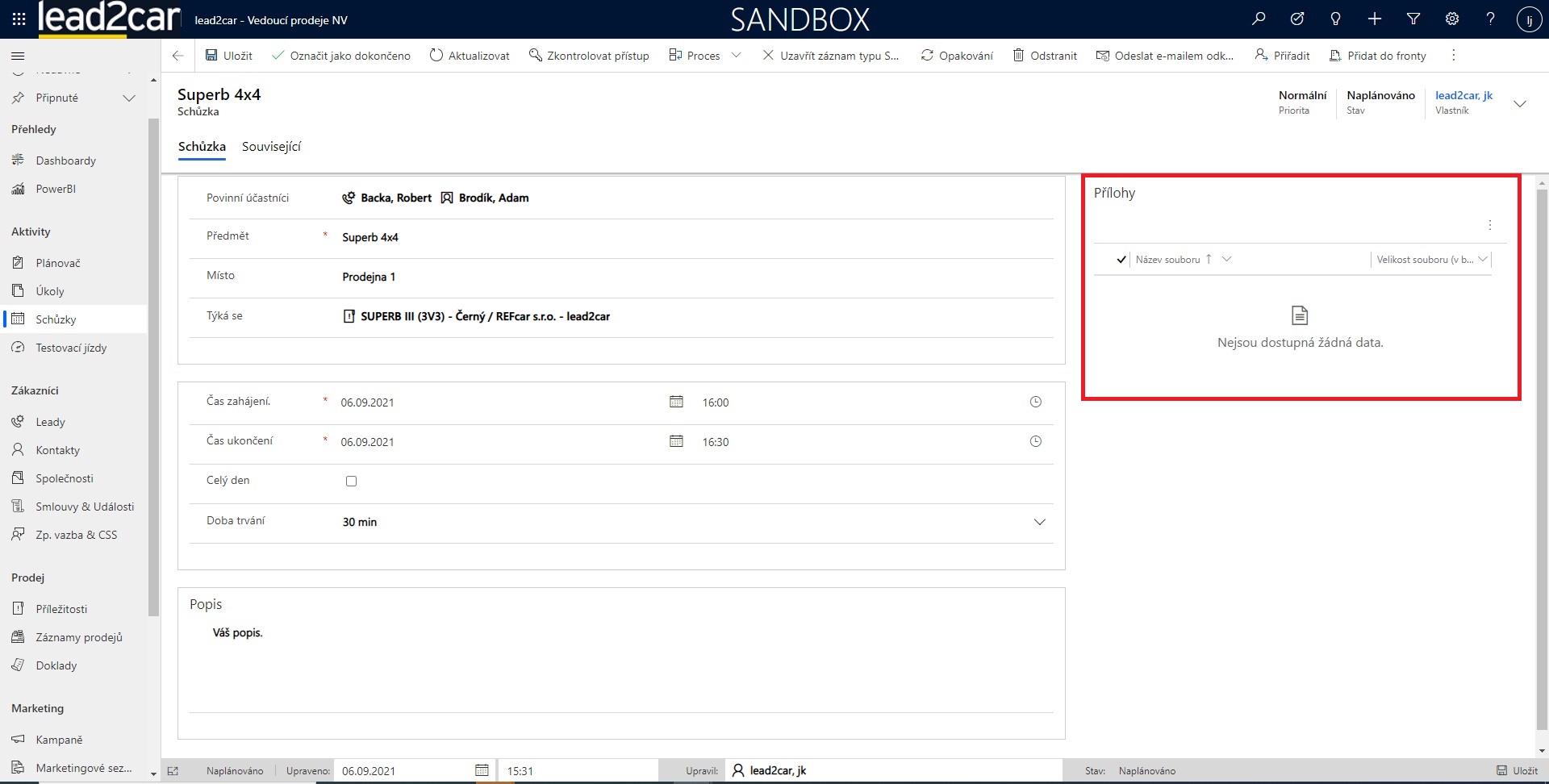
3. Nastavení priority:
Schůzce lze také nastavit její prioritu. Nejdříve je třeba kliknout na šipku vpravo nahoře. V řádku Priorita je na výběr ze 3 možností - nízká, normální, vysoká.
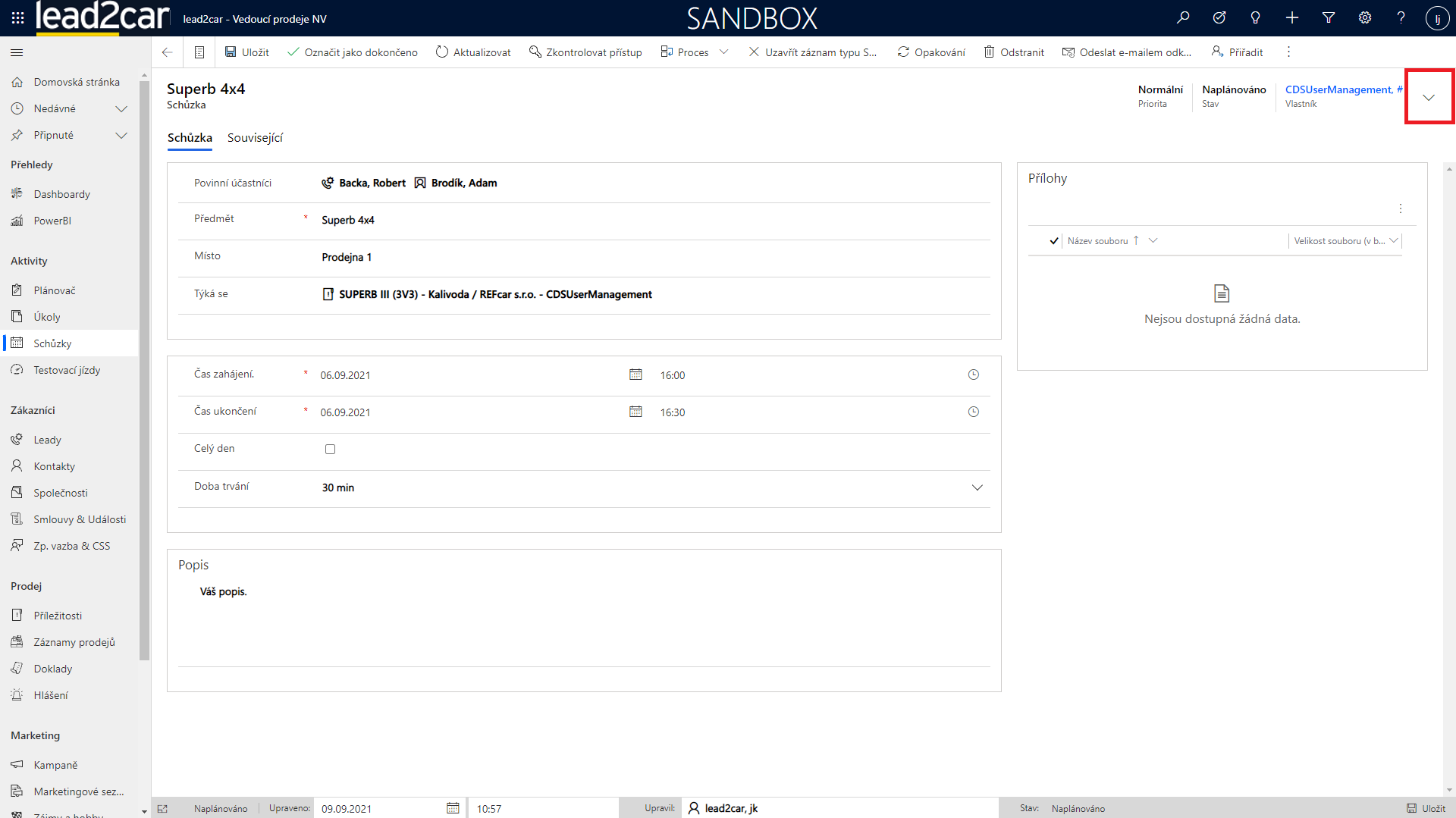
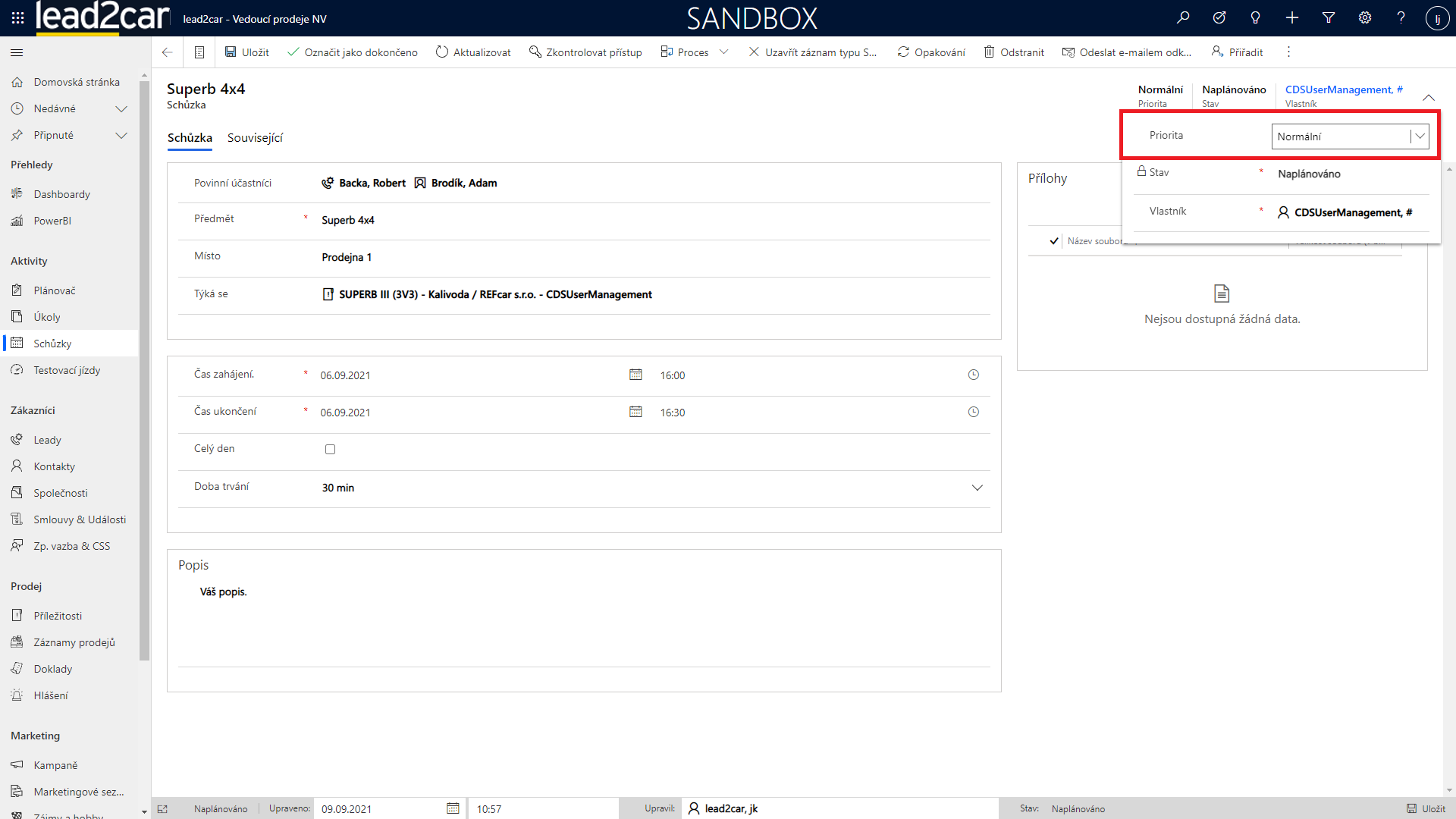
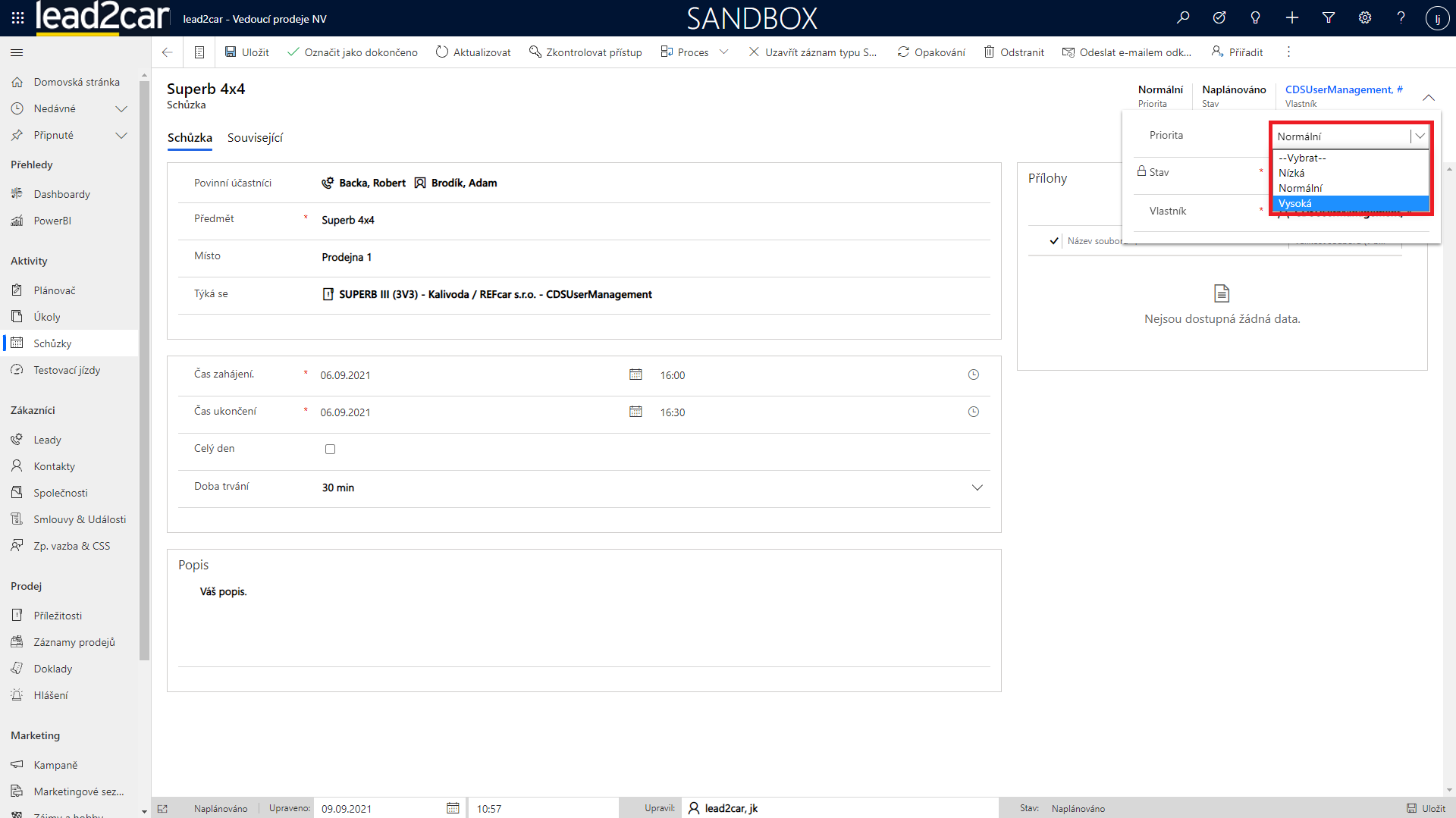
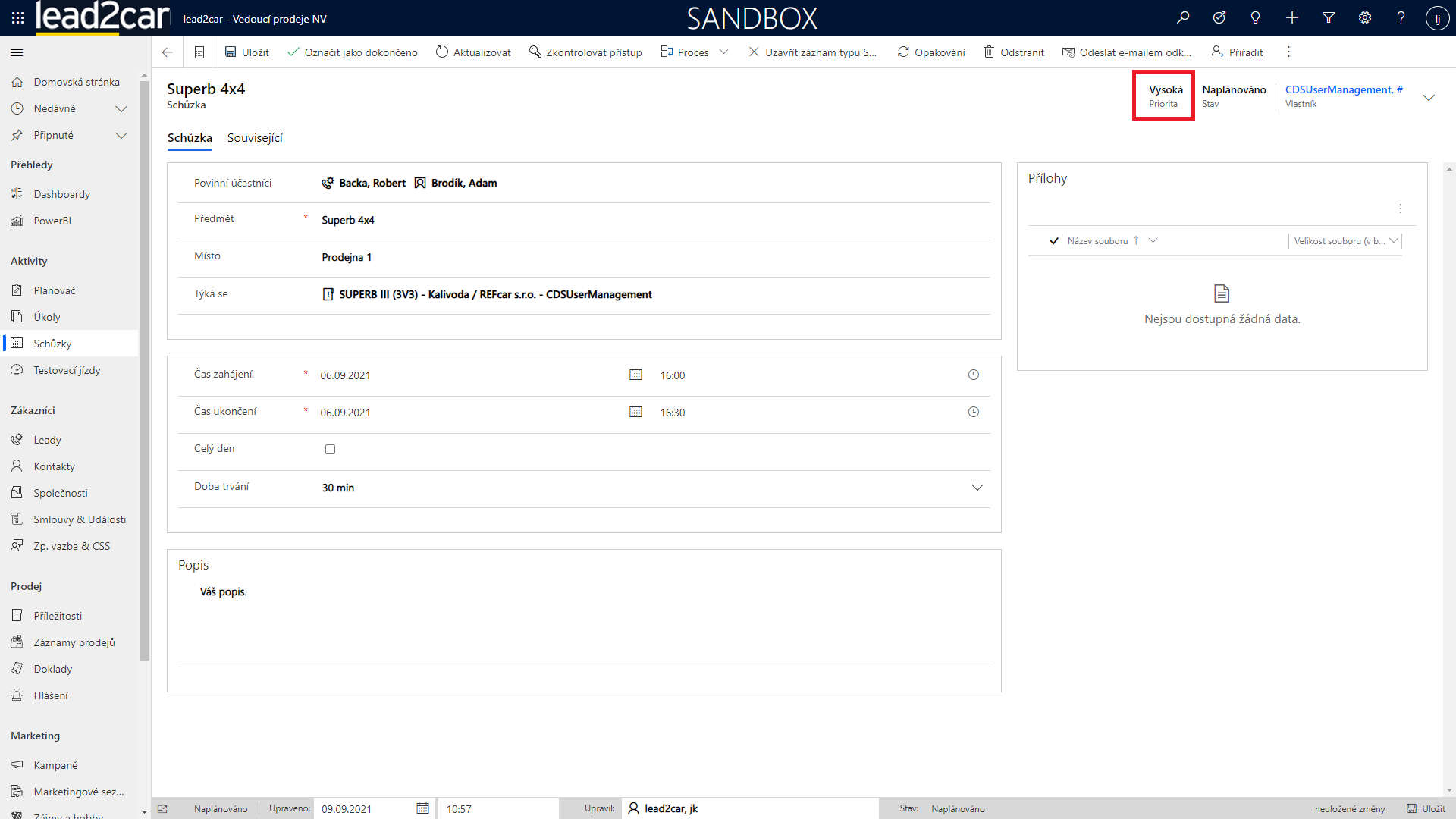
4. Uzavření schůzky:
4.1. Uzavření schůzky označením dokončeno:
Schůzku je možné uzavřít dvěma způsoby. Prvním je označit ji jako dokončenou. V takovém případě se záznam uzamkne, nebude jej možné dále editovat, a lze ho nalézt pomocí zobrazení "Moje uskutečněné schůzky" na záložce Schůzky.
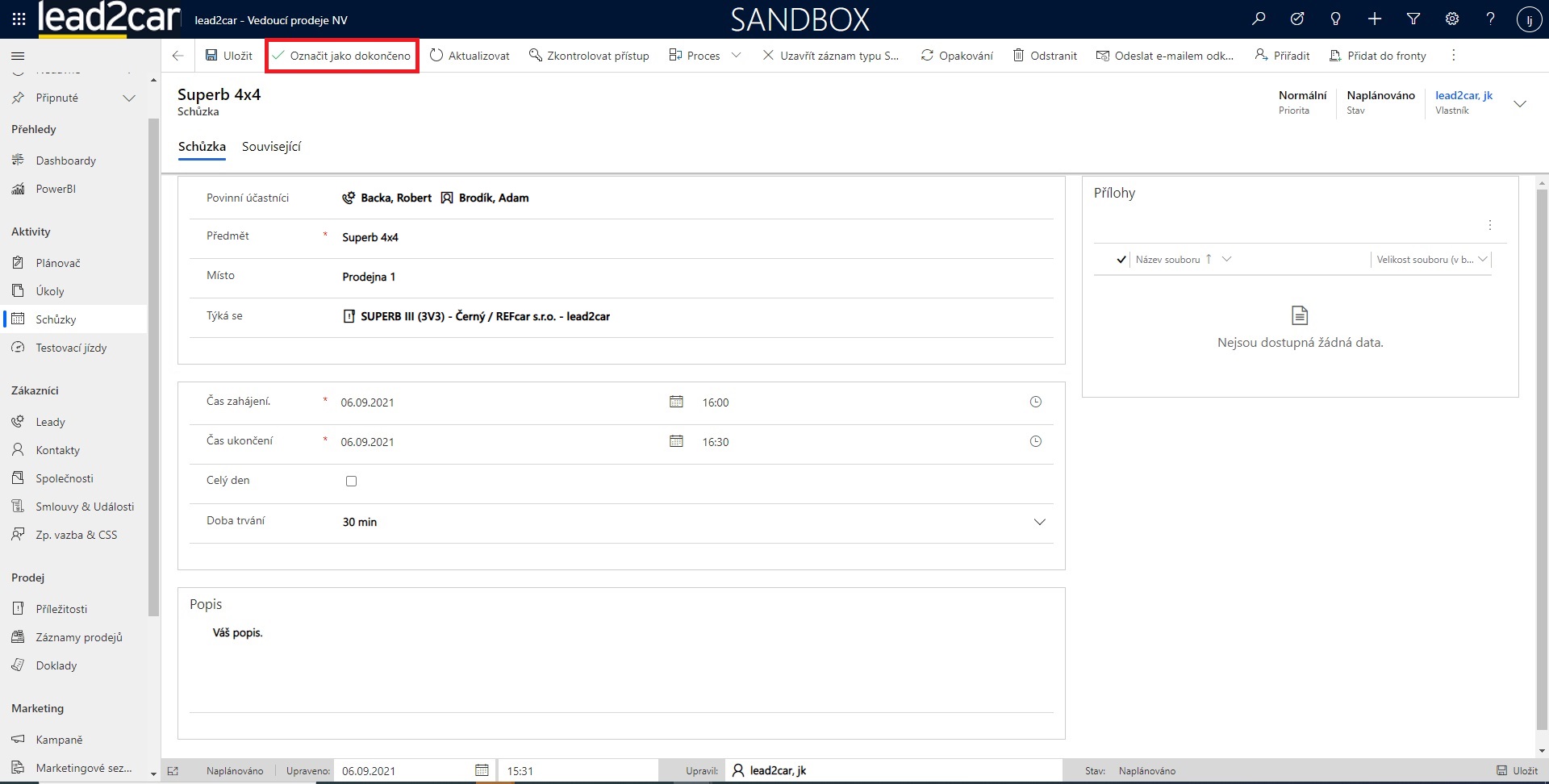
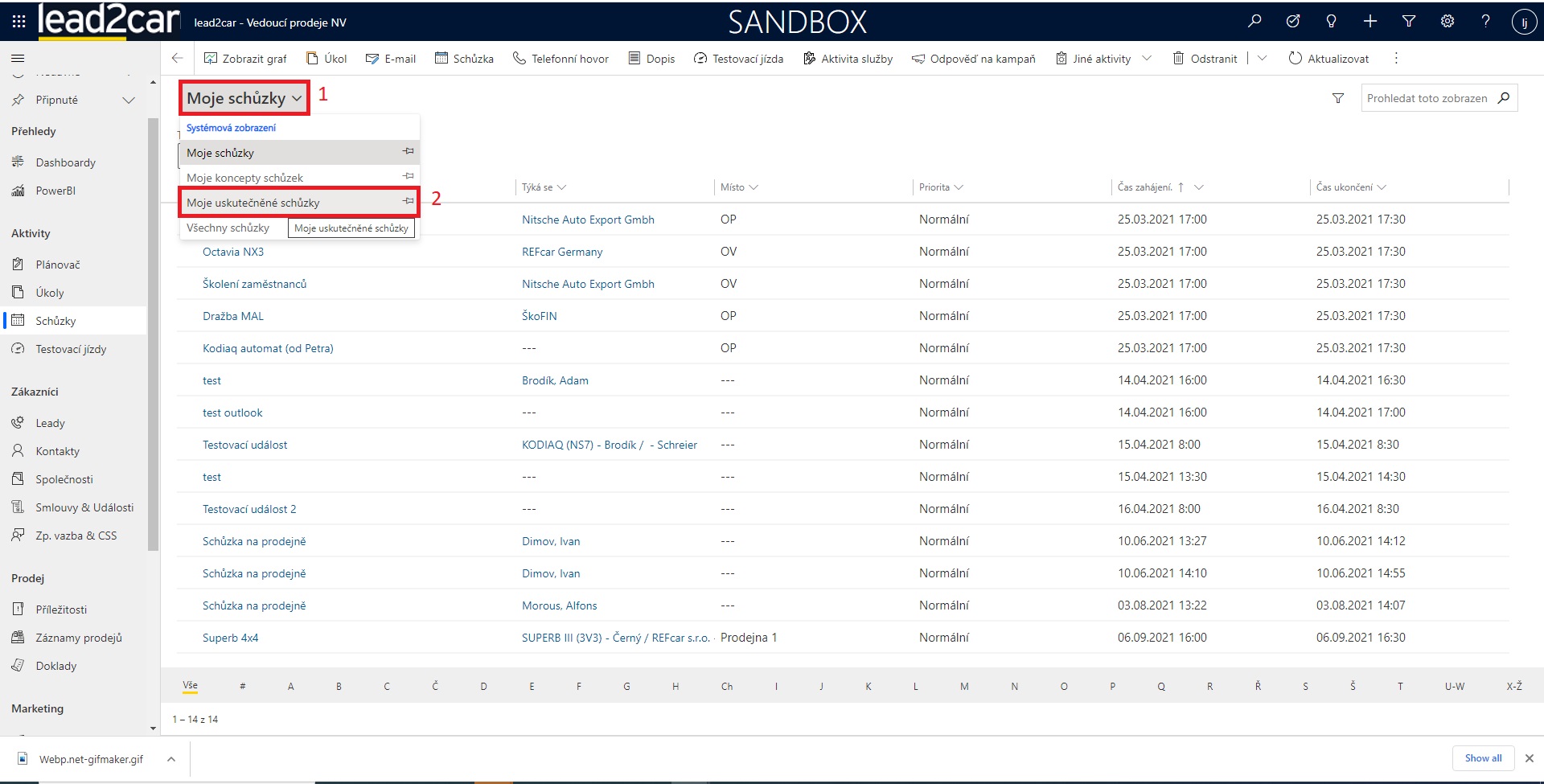
4.2. Uzavření schůzky označením zrušeno:
Druhou možností, jak ukončit schůzku, je označit ji jako zrušenou. Záznam se v tomto případě opět uzamkne, nebude jej možno dále editovat a lze ho nalézt pomocí zobrazení "Moje uskutečněné schůzky" na záložce schůzky. V tomto případě se údaj o zrušení schůzky propíše i na záznam Zákazníka.
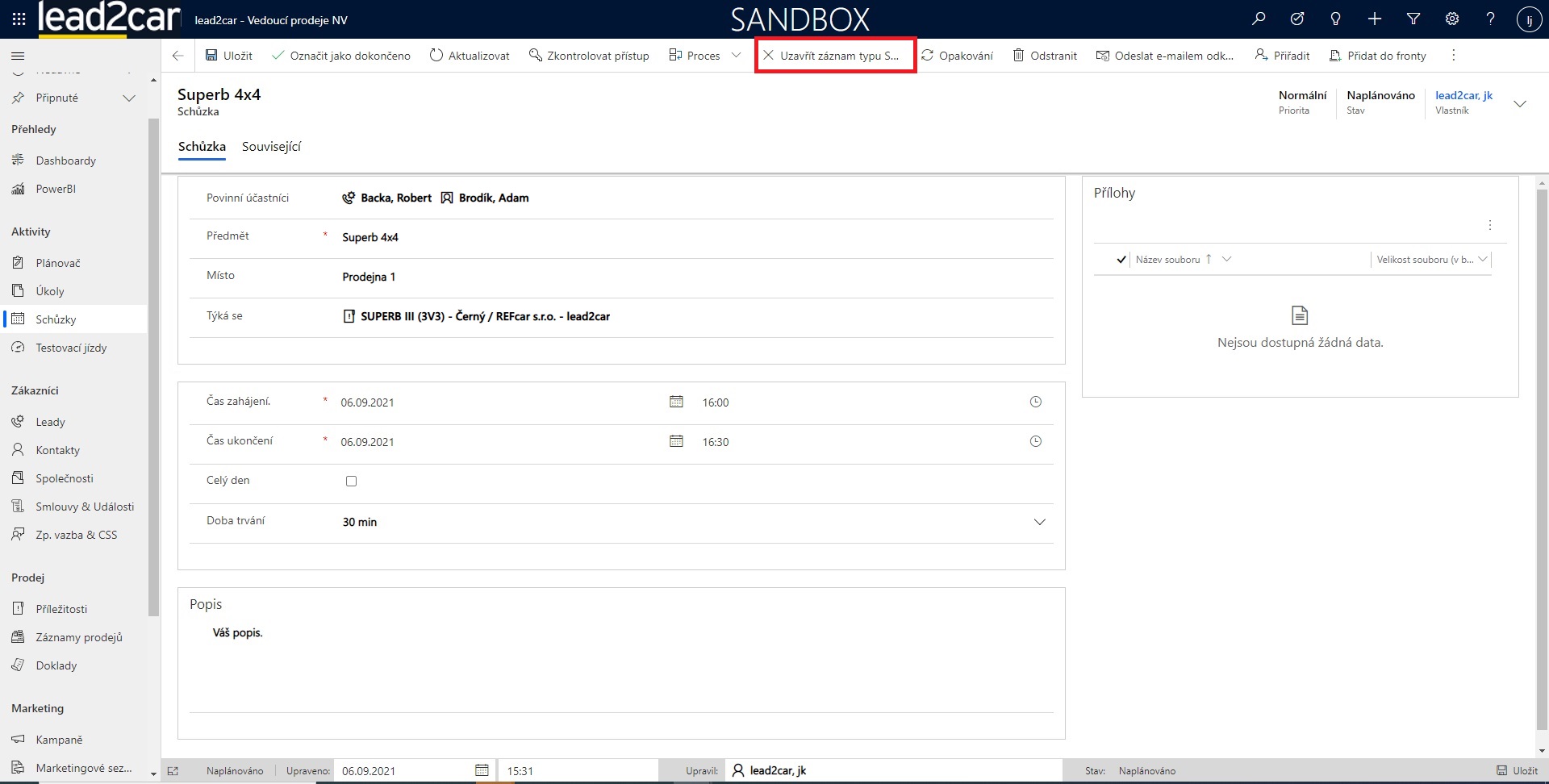
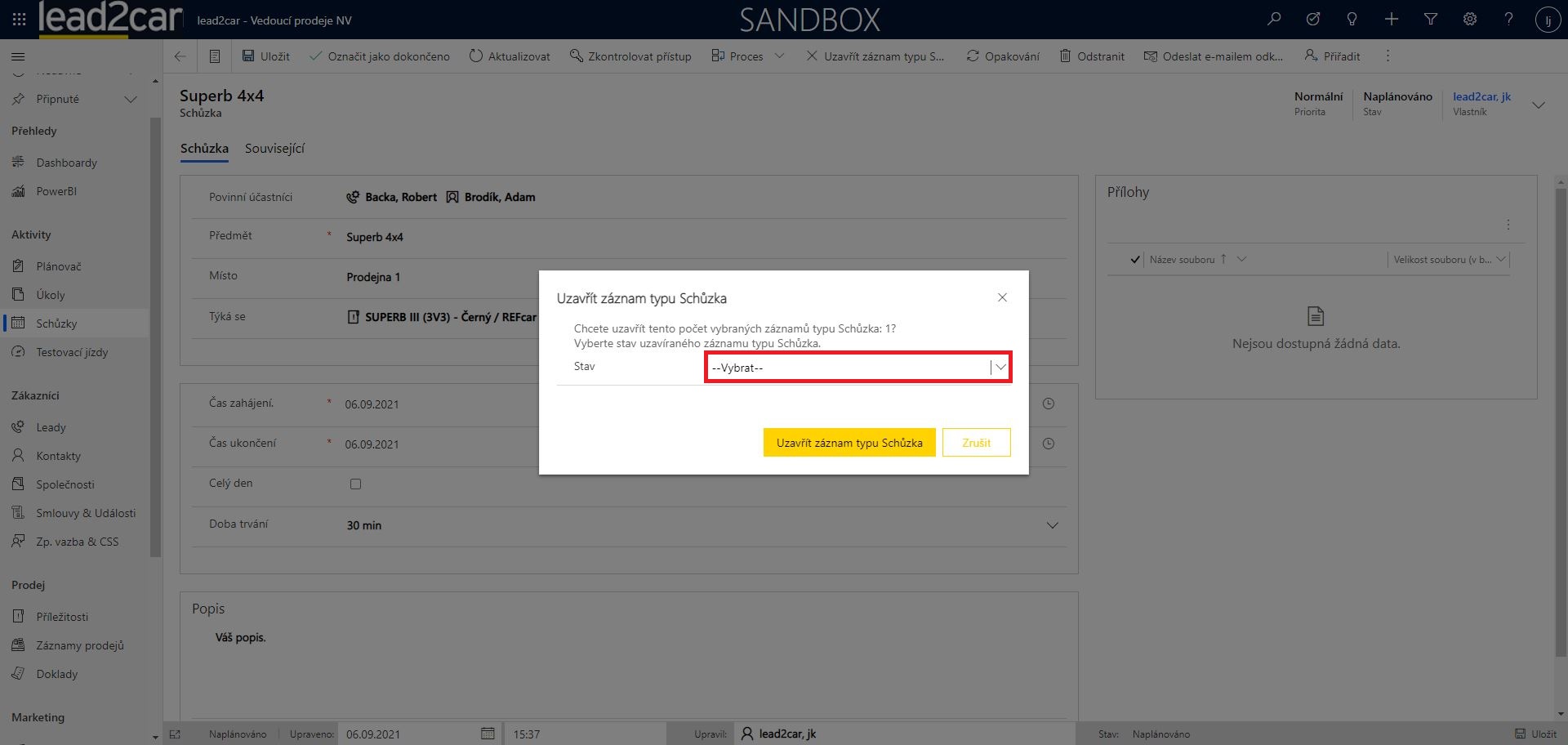
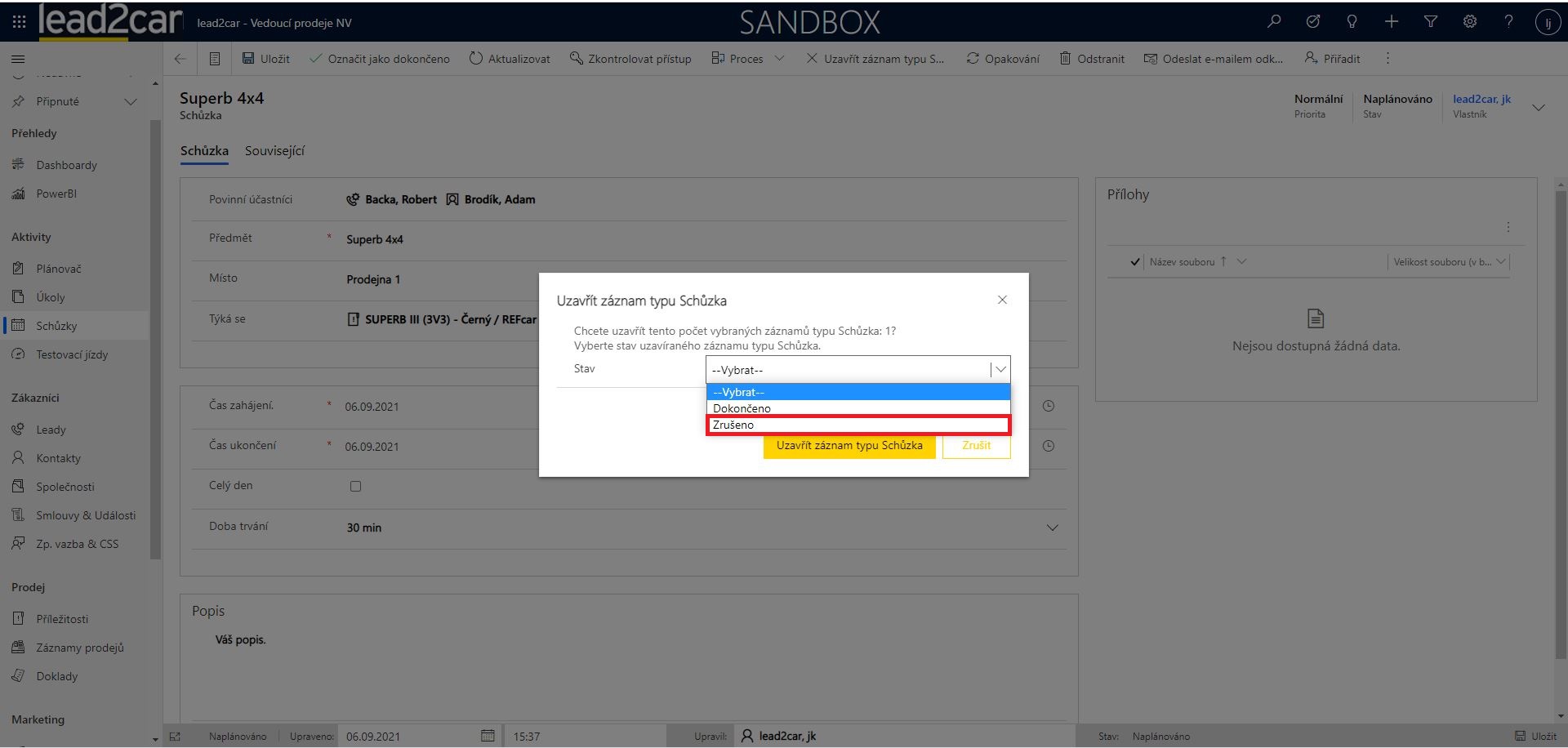
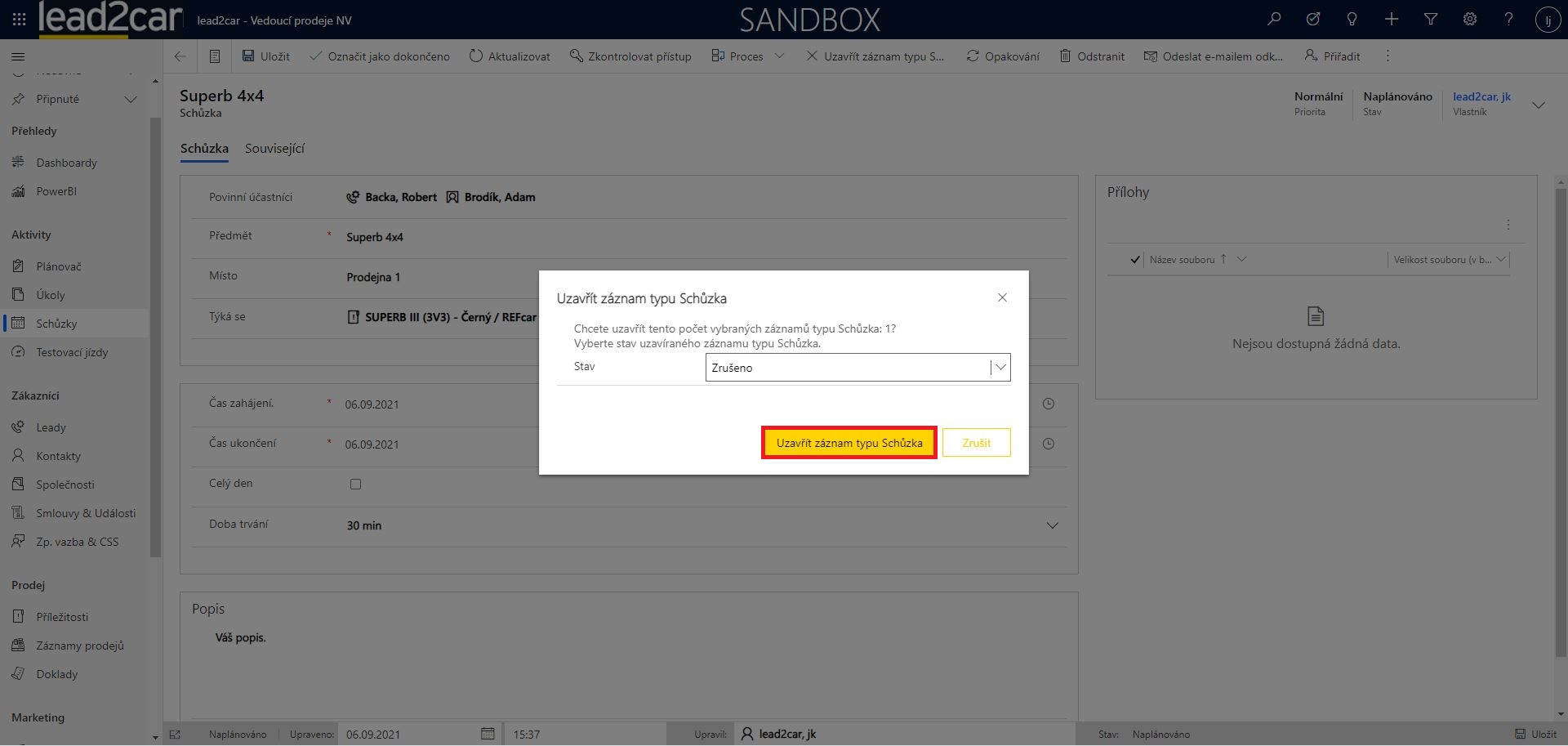
Poslední aktualizace: 24.08.2022